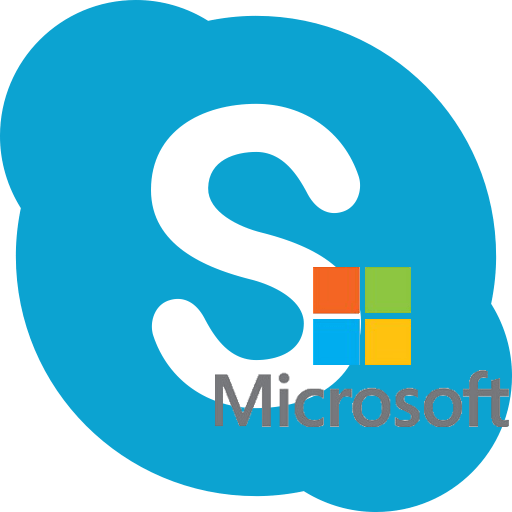
После покупки Скайпа компанией Microsoft, все аккаунты Skype автоматически привязываются к учетным записям Майкрософт. Далеко не всех пользователей устраивает подобное положение вещей, и они ищут способ отвязать один аккаунт от другого. Давайте разберемся, можно ли это сделать, и какими способами.
Можно ли отвязать Скайп от аккаунта Майкрософт
На сегодняшний день возможность отвязки аккаунта Skype от учетной записи Microsoft отсутствует – страница, на которой ранее это можно было сделать, более недоступна. Единственным, но далеко не всегда реализуемым решением является изменение псевдонима (электронной почты, не логина), используемого для авторизации. Правда, возможно это лишь в том случае, если учетка Microsoft не связана с приложениями пакета Microsoft Office, аккаунтом Xbox и, конечно же, операционной системой Windows, то есть ключ ее активации привязан к железу (цифровая лицензия или HardwareID) или к другому аккаунту.
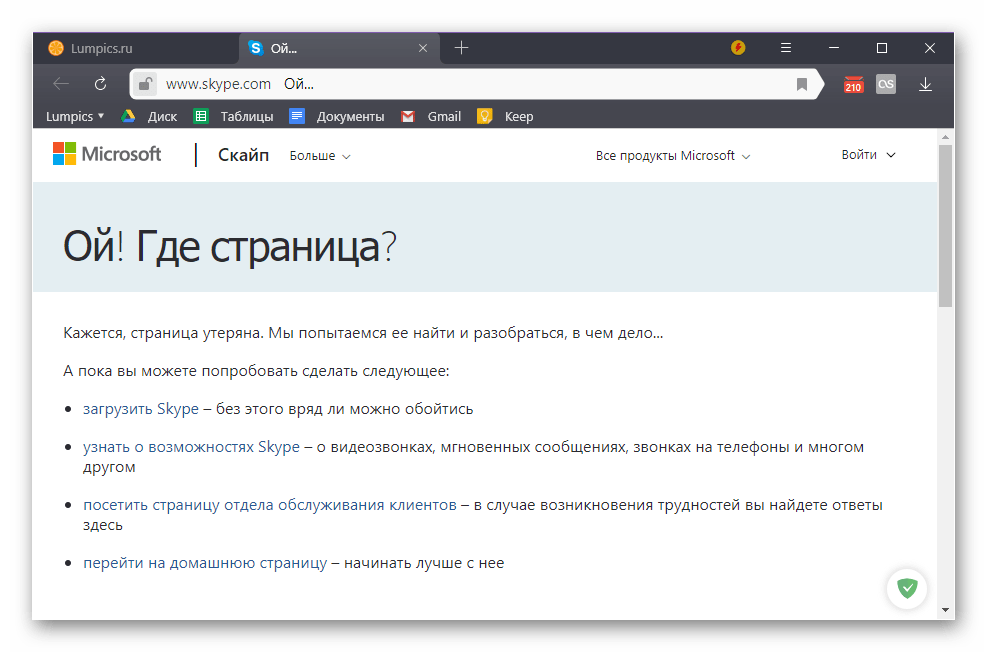
Если ваши аккаунты Скайп и Майкрософт соответствуют озвученным выше требованиям, то есть являются независимыми, изменить данные, используемые для входа в них, не составит большого труда. О том, как именно это делается, мы рассказывали в отдельной статье на нашем сайте, с ней и рекомендуем ознакомиться. 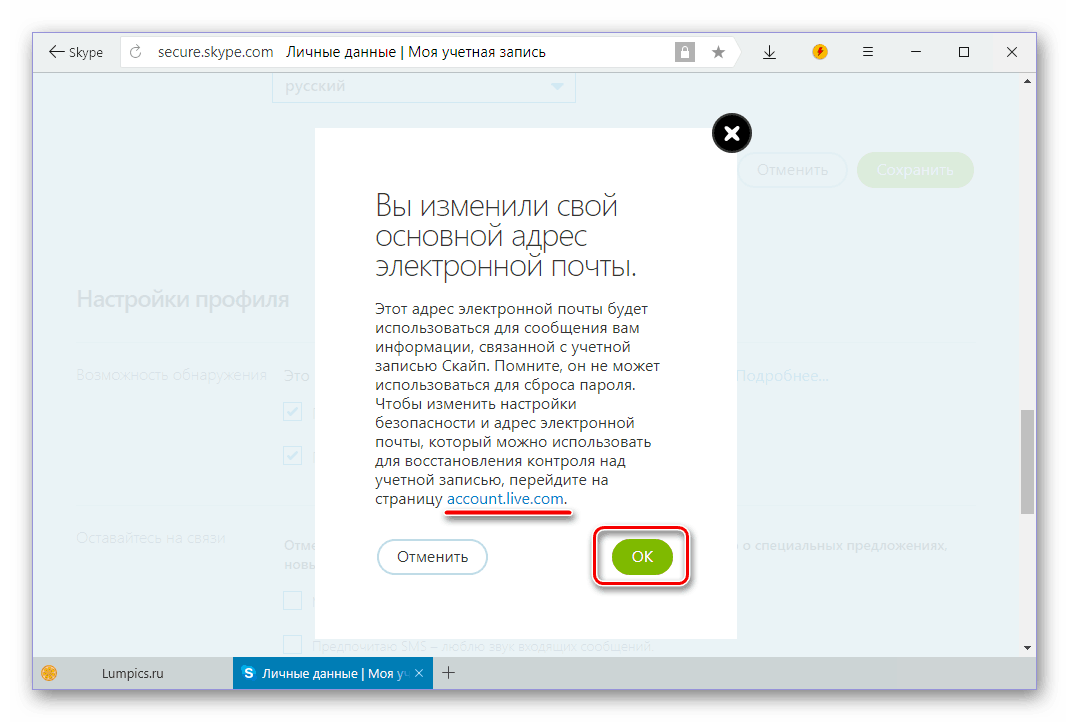
Подробнее: Изменение логина в Skype
Процедура отвязки аккаунта, работавшая до этого момента
Рассмотрим, что нужно будет сделать для того, чтобы отвязать аккаунт Skype от учетной записи Microsoft, когда данная функция снова будет доступна.
Нужно сразу сказать, что возможность отвязки одного аккаунта от второго, предусмотрена только через веб-интерфейс на сайте Skype. Её невозможно выполнить через программу Скайп. Поэтому, открываем любой браузер, и переходим по адресу skype.com.
На открывшейся странице, кликаем по надписи «Войти», которая расположена в правом верхнем углу страницы. Открывается выпадающий список, в котором нужно выбрать пункт «Моя учетная запись».
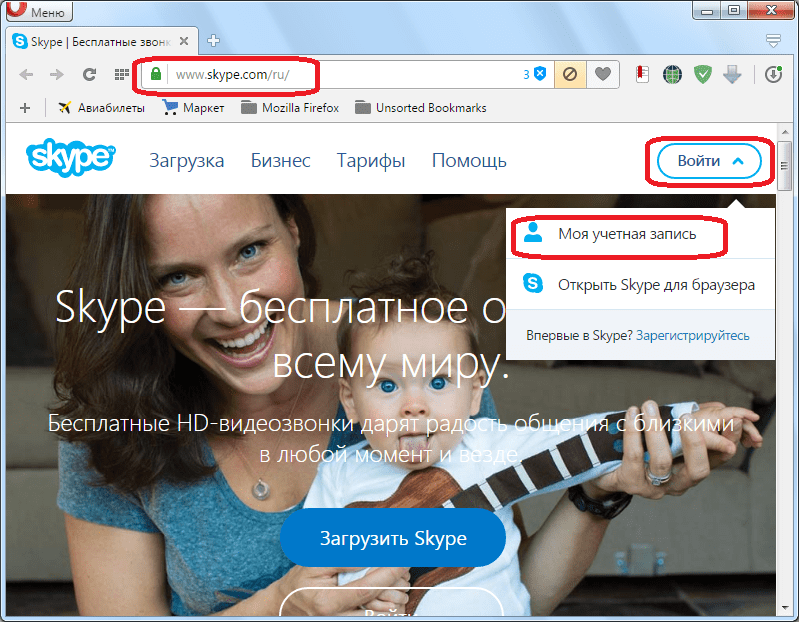
Далее, начинается процедура авторизации в Скайп. На следующей странице, куда мы переходим, нужно ввести логин (номер мобильного телефона, адрес электронной почты) вашего аккаунта в Skype. После введения данных, жмем на кнопку «Далее».
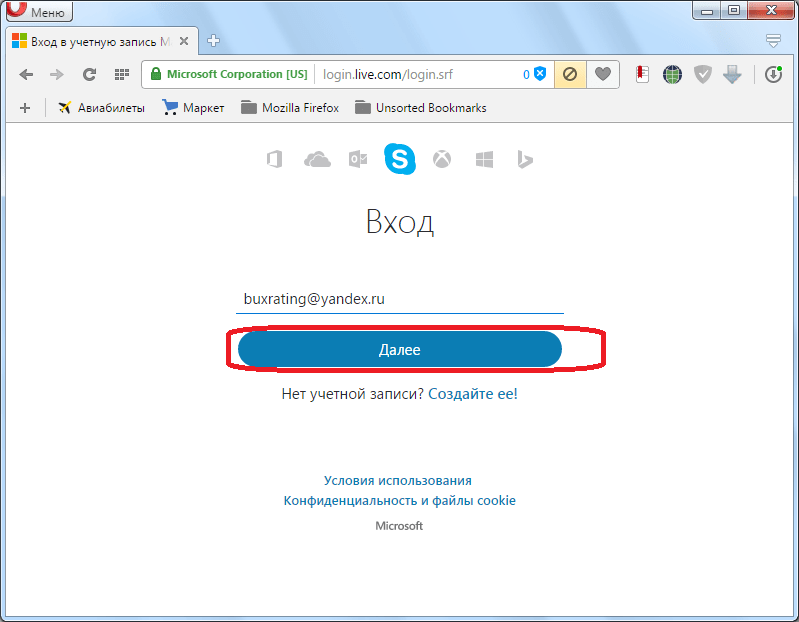
На следующей странице вводим пароль от своей учетной записи на Skype, и жмем на кнопку «Вход».
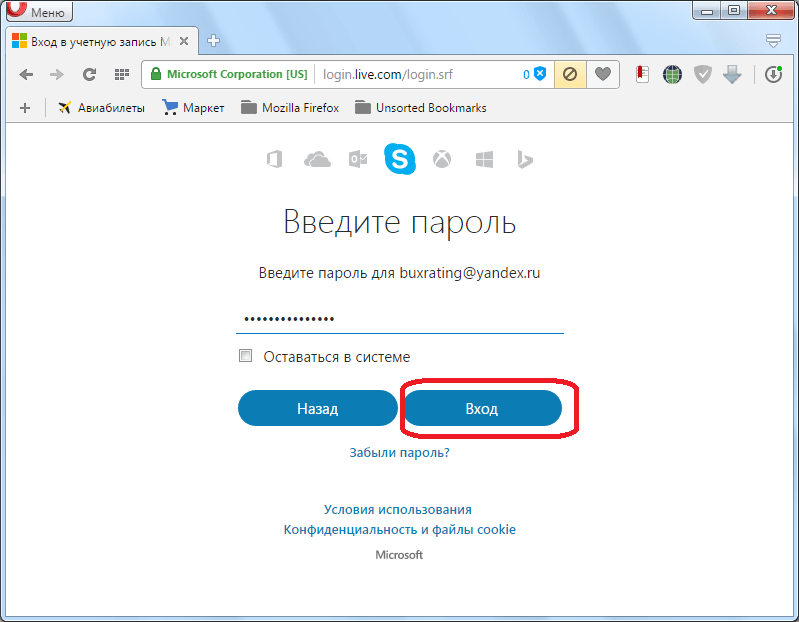
Выполняется вход в учетную запись Skype.
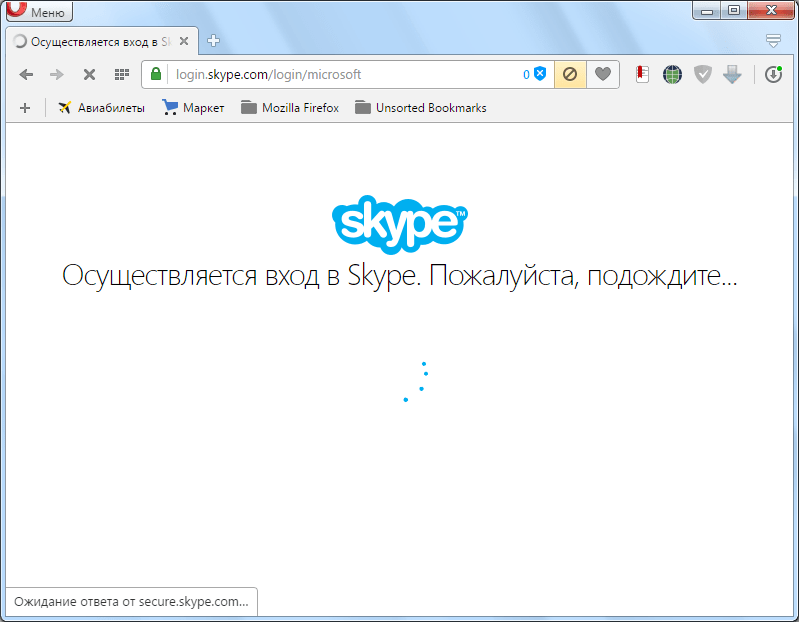
Сразу же может открыться страница с дополнительными предложениями, такая как, например, расположенная ниже. Но, так как нас, в первую очередь, интересует процедура отвязки одного аккаунта от другого, то просто жмем на кнопку «Перейти к учетной записи».
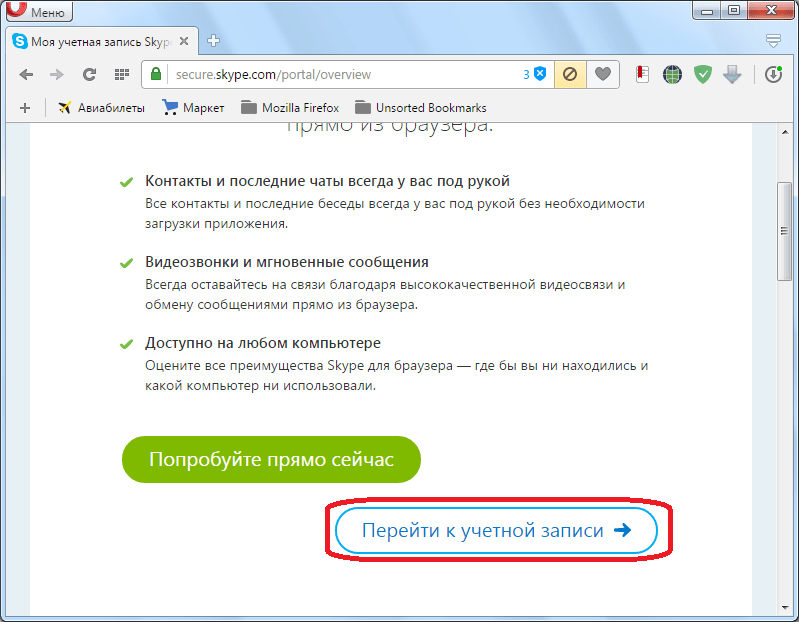
Затем, открывается страница с вашим счетом и учетными данными от Скайпа. Прокручиваем её до самого низа. Там, в блоке параметров «Сведения о счете», ищем строку «Настройка счета». Переходим по данной надписи.
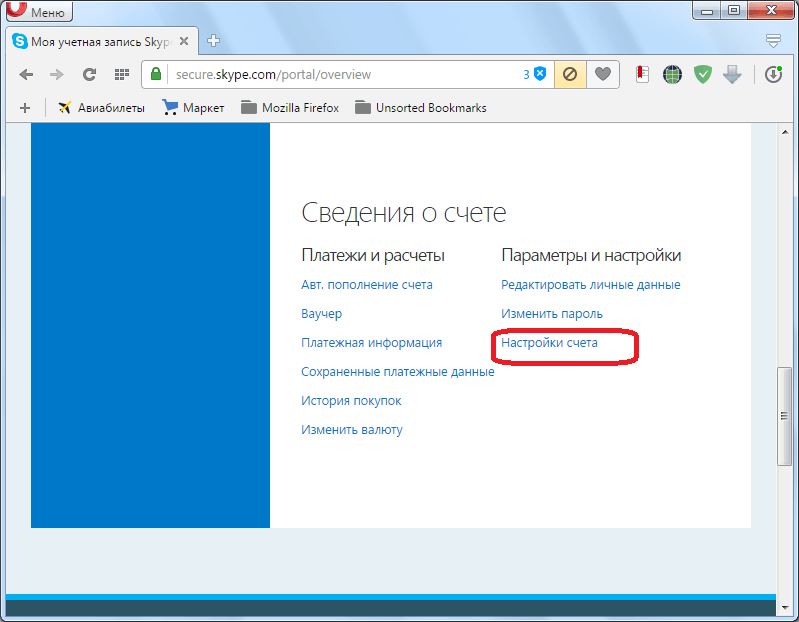
Открывается окно настроек счета. Как видим, напротив надписи «Учетная запись Microsoft» стоит атрибут «Связано». Чтобы разорвать эту связь, переходим по надписи «Отменить связь».
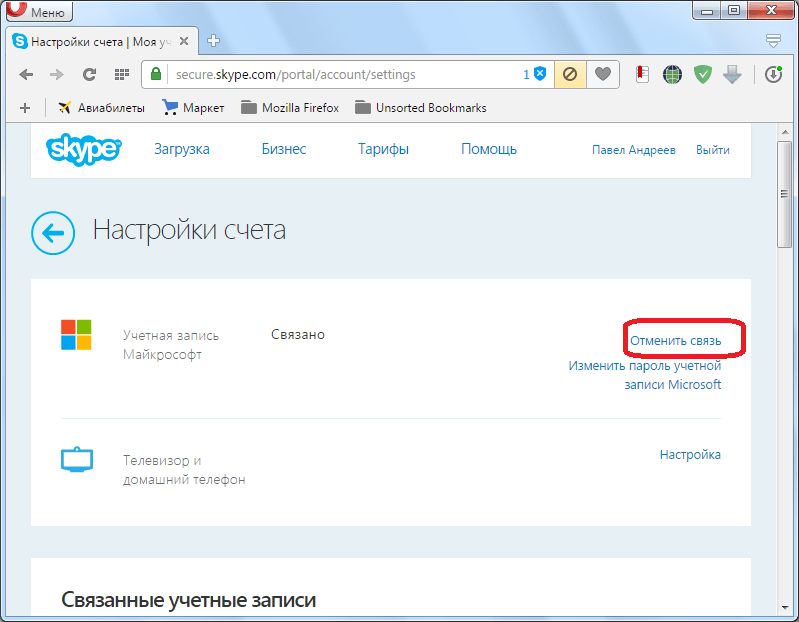
После этого, должна выполниться, непосредственно, процедура отвязки, и связь между аккаунтами в Skype и Microsoft будет разорвана.
Как видим, если не знать всего алгоритма отвязки аккаунта Skype от учетной записи Microsoft, то методом проб и ошибок совершить данную процедуру довольно сложно, так как её нельзя назвать интуитивно понятной, а все действия по переходам между разделами веб-сайта – очевидными. К тому же, на данный момент функция отвязки одного аккаунта от другого не функционирует вообще, и чтобы совершить данную процедуру, остается только надеяться, что в недалеком будущем Microsoft запустит её снова.
Добавьте сайт Lumpics.ru в закладки и мы еще пригодимся вам.
Отблагодарите автора, поделитесь статьей в социальных сетях.
Помогла ли вам эта статья?
Поделиться статьей в социальных сетях:
Еще статьи по данной теме:
A sobstvenno v 4em minus togo, 4to skaip prevyazan k maikrosofru? Lichno on mne nikak ne meshaet i ya daje ne znal shto mikrosoft vikupil skaip. kak po mne, tak nichego ne izmenilosi i to 4to on budet prevyazan nikak ne skajetsya na kachectve svyazi
Zhenya, минус в том, что на старых версиях нельзя войти в скайп по почте, только по логину. А новые версии не работают на процессорах, не поддерживающих инструкции SSE2.
Теперь это не актуально :c
Отвязать не возможно
а как теперь отвязать то. нет поля «отменить связь»
К сожалению, Microsoft убрала возможность отвязки учётных записей.
Очень жаль, но, вместо того, что бы подключить эту функцию, эти козиморды ее просто удалили.
Как шрифт теперь увеличить в новой версии если нет такой функции
На ноуте винду поменял и теперь не могу войти в скайп пока не скачаю новую версию а она очень не удобная,как же всё таки работать хотя бы с 7-ой версией скайпа
Почему нет такой функции? Заходите в настройки, жмете «Чаты и SMS», далее жмете «Визуальное оформление», жмете кнопку «Изменить шрифт» и попадаете в окно изменения шрифта, где можно менять его размер, делать жирным, применять курсив и т.д. Подробнее о том, как попасть в окно изменения шрифта, можно почитать в этой статье.
Найди в начале в версии 8.12 «Настройки» и тд…..
Эта рубрика есть в меню: «Работа в программ…
Для кого этот ответ,если мне то в версии 8.12.0.14 нет ничего похожего.
Я не против новых версий но эта версия уже перебор,привыкнуть можно но вчера в чате не нашёл кнопки отправки файлов и пришлось перетаскивать и отправлять,шрифт мелкий и окна не разделяются…
Да козлы они в Microsoft лучше бы вообще бы не трогали бы это скайп старый был лучше чем сейчас всякая хрень лезет теперь то рекламы то геи то боты блин какие то то вообще развод лезет .
пользуйся discord, это достойная замена скайпу
Я уже раз10 ввожу данные , и не могу открыть свою страницу в скайпе. Мicrosoft издевается над нами. Не знаю куда обратиться с жалобой. Второй день сижу за компом…
Здравствуйте. Попробуйте восстановить пароль в Skype, используя статью по этой ссылке.
Любовь, я проблему решил сам,так как на ноут не мог установить и запустить старую версию ,я просто скопировал с компьютера домашнего папку Skype из программных файлов на диске С и установил её в такую же папку на ноуте и всё отлично работает,7-я версия.Предварительно с ноута удалил всё что было связано со скайпом.
Удачи.Пишите если не получится
Да, согласна с Вами ! И у меня такая же проблема (((( Мне не попасть на мою страницу (((
Здравствуйте. Попробуйте следовать рекомендациям, приведенным в комментариях выше.
Вы не сможете попасть на свою страницу потому что Майкрософт навязывает новую версию,установив её вы войдёте но версия «сырая»,нет настроек какие были в предыдущих версиях…Установив старую версию происходит та же беда со входом.Я решил эту проблему,как я уже писал выше.Это пока единственный выход.
Уже невозможно так сделать.
а что делать если не написано отменить связь а только изменить пароль учетной записи майкрософт. что делать?? помогитеее
Насколько я знаю, теперь уже отвязать нельзя.
Майкрософт
Связано- Есть Отменить связь — НЕТ! Как быть ?
В комментариях выше мы уже ответили на подобные вопросы. Данная возможность была убрана и теперь Скайп является неотъемлемой частью аккаунта Microsoft, отвязать его нельзя.
Скайп все хуже и хуже. Сначала ввели учетки МС (кстати хвала тем кто успел зарегаться до того как Skype был перекуплен мелкомягкими), потом рекламу, а теперь еще и новая версия которая не лезет ни в какие рамки. Во первых Skype 8 потерял былую гибкость в настройках, во вторых даже автоматическое обновление хрен выключишь, в третих гуй очень неудобный с множеством различных косяков, в четвертых на Windows10 его можно поставить только через Windows Store, который у многих наглухо вырезается из системы в виду его безполезности — МС уже не знают как его навязать людям и теперь у кого Магазина нет скайп установить просто так нельзя! Приходится лепить костыль в виде режима совместимости! Я бы с удовольствием сам давно отказался от Skype и пересел на чтото другое, но увы всех друзей переманить на другие сервисы будет крайне проблематично, не говоря уже про деловые контакты по работе. На старых версиях тоже долго не протянешь — рано или поздно они перестанут работать. Но всеравно единственый верный вариант который я вижу — полностью отказываться от скайпа абсолютно всем. Так как нету надежды что будет чтото меняться в лучшую сторону! Но самое интересное что домохозяйки точно никуда и никогда не пересядут — им главное что подружкам можно позвонить и трындеть часами. Остальное им не важно! К сожалению все печально(.
Здравствуйте. Войти в скайп могу,но попостоянно требуют ввести аккаунт Майкрософт. Модет из-за это скайп работать не корректно? После установки новой матери,скайп работает,но меня не слышно. Спасибо
Здравствуйте, Валерия. Сомневаюсь. Если бы была проблема с учетной записью, то вы просто бы не смогли открыть Скайп, но если вы все-таки заходите, то проблема в другом. Попробуйте рекомендации вот с этих статей:
Проблемы Skype: отсутствие звука
Меня не слышат в Skype. Что делать
Не могу войти в Скайп – система просит учетную запись Майкрософт
В этой статье пойдет речь о проблеме, которая приобрела актуальность после слияния Скайп и компании Microsoft. «Не могу войти в Скайп, система просит учетную запись Майкрософт» — достаточно распространенная ситуация, ведь сейчас эти аккаунты объединяются уже на этапе регистрации.
 Раньше, до слияния компаний, ты мог авторизоваться, используя только лишь логин Skype – сейчас это не так-то просто. То есть, ты по-прежнему можешь зайти в Скайп без учетной записи Майкрософт – если регистрировался давно, до объединения этих двух корпораций – просто вводишь свой логин и пароль. И, хотелось бы сказать – нет проблем – но это не так. С каждым обновлением программа все настойчивее требует объединить имеющийся логин с учетной записью Майкрософт, и частенько скачать Скайп и авторизоваться в нем без нее не получается.
Раньше, до слияния компаний, ты мог авторизоваться, используя только лишь логин Skype – сейчас это не так-то просто. То есть, ты по-прежнему можешь зайти в Скайп без учетной записи Майкрософт – если регистрировался давно, до объединения этих двух корпораций – просто вводишь свой логин и пароль. И, хотелось бы сказать – нет проблем – но это не так. С каждым обновлением программа все настойчивее требует объединить имеющийся логин с учетной записью Майкрософт, и частенько скачать Скайп и авторизоваться в нем без нее не получается.
В целом, существует много причин, по которым не получается войти в Скайп, но в рамках данной статьи мы обсудим все, что связано с учетной записью Майкрософт.
Прочитай на нашем сайте о том, почему возникает ошибка передачи данных в Skype – и будь готов к любым неприятностям с программой.
Часто задаваемые вопросы
Так как зайти в Скайп без учетной записи Майкрософт? Давай рассмотрим самые часто задаваемые вопросы, связанные с твоей учеткой в Skype.
- Как войти в Скайп без учетной записи Майкрософт? Такая возможность пока сохранилась для пользователей – обладателей старой учетки, которая изначально не была привязана. К сожалению, программа все чаще и чаще выдает ошибку при таком входе и просит связать два аккаунта.
- Как отвязать Скайп от учетной записи Майкрософт? Увы. Сделать это на сегодняшний день невозможно – одновременно созданные учетные записи или ранее связанные работают только в тандеме, и открепить одну от другой и пользоваться отдельно невозможно.
- Как создать логин Skype, а не Microsoft? Этот вопрос часто задают люди, у которых ранее уже был логин Skype, но он, по какой-то причине, оказался утерян. Если сейчас login – это номер телефона или адрес электронной почты, то раньше пользователю предоставлялся полет для фантазии, придумать это значение можно было самостоятельно. Но, опять же, сейчас такой возможности, к сожалению, нет.
В другой статье на нашем сайте, ты узнаешь, как зарегистрироваться в Скайпе бесплатно и быстро — чтобы прочитать ее, переходи по указанной ссылке.
- Скайп пишет – «С вашей учетной записью Майкрософт возникла проблема». Что случилось? Подобное оповещение, как правило, появляется, когда пользователю требуется подтвердить, что он является владельцем аккаунта. Для этого нужно открыть официальный сайт программы в браузере и ввести свои данные для авторизации. После этого может потребоваться подтвердить свой номер телефона или адрес электронной почты – смотря какую информацию ты указывал во время регистрации. Так же мы бы рекомендовали поменять пароль в Скайпе, часто о том, что возникла проблема с учеткой, система оповещает после неудачной попытки взлома.
В общем, если подвести итог – становится понятно, что аккаунты Скайп и Microsoft на сегодняшний день неразделимы. К слову, единственным минусом этого факта является отсутствие возможности экспериментировать и придумывать для себя оригинальный login.
В остальном же – объединение открывает много возможностей и помогает не путаться в собственных данных. Согласись, удобно иметь одни и те же ключи доступа к множеству служб, таким, как Outlook.com, OneDrive, Windows Phone и Xbox LIVE. Каждую из этих служб ты можешь с легкостью запустить, прописав login и пароль от Skype.
Кстати, о том, как войти в Skype через учетную запись Microsoft, ты тоже можешь узнать на нашем сайте.
Как отвязать Skype от учетной записи Microsoft?
После покупки мессенджера Скайп Майкрософт автоматически привязывает приложение к своей учетной записи. Некоторых пользователей не устраивает подобный «автоматизм». Разберем подробно, как отвязать Skype от Microsoft.
- Можно ли это сделать?
- Изменение логина Skype
- Подводим итоги
Можно ли это сделать?
Сразу ответим, что «официально» отвязать Скайп от учетной записи Майкрософт нельзя. Раньше компания предоставляла такую возможность, но теперь страница с сайта с такой функцией недоступна.
Пользователям остается использовать не всегда действенный способ – изменить электронную почту, которая используется для входа в Скайп. Это возможно только при выполнении следующих условий:
- учетная запись не связана с офисным пакетом приложений Microsoft Office;
- она не используется как как аккаунт для входа в приложение Xbox Live;
- аккаунт Microsoft не привязан к самой операционной системе Windows 10 (компьютер не зарегистрирован цифровой лицензией).
Таким образом, если учетка является независимой, мы можем изменить логин авторизации – электронную почту.
Изменение логина Skype
Однако и в этом случае мы все равно должны будем привязать новую электронную почту к аккаунту Microsoft. Выходит, что особого смысла в таком действии нет. Но все равно разберем вкратце, как прописать новую электронную почту для мессенджера.
Заходим в приложение и кликаем на троеточие, где выбираем меню настроек.

В настройках, в самом первом окне, выбираем внизу раздел «Учетная запись».

Страница с учетной записью профиля откроется в браузере. Пролистываем страницу и кликаем на «Редактировать личные данные».

В открывшемся окне выбираем «Изменить профиль».

Листаем страницу до раздела «Контактные данные». Кликаем на «Добавить адрес эл. почты», вписываем адрес и устанавливаем маркер напротив «Сделать основным адресом электронной почты».

Сохраняем изменения, кликнув по соответствующей зеленой иконке.

Далее – процесс подтверждения новой электронной почты. По сути, мы делаем аналогичную процедуру – изменяем основную электронную почту для учетной записи Microsoft. Впоследствии одна и та же почта будет идентификатором для учетки Microsoft и Skype.
Заходим в учетную запись Майкрософт на сайте, выбираем меню «Сведения» вверху страницы.

Дальше кликаем на активную ссылку «Управление входом…».

Точно так же кликаем на «Добавить адрес…».

Выставляем соответствующий маркер и добавляем псевдоним (ту электронную почту, которую мы изменили для Скайпа).

Далее выполняем два действия:
- подтверждаем добавленную электронную почту (напротив нового адреса кликаем «Подтвердить»). Поле этого Майкрософт отправит сообщение на электронную почту, нам нужно будет кликнуть для подтверждения по активной ссылке из письма;

- второй шаг – кликаем на «Сделать основным» в том де разделе настроек учетной записи.
Все. Теперь мы можем войти в Скайп под другой учетной записью, только что созданной нами.
Подводим итоги
Отвязать учетную запись Microsoft от Skype проблематично. Подходит только вариант с изменение логина – электронной почты, которая используется для входа в Скайп и учетку Майкрософта. Процесс занимает достаточно долго времени и, мягко говоря, не очень удобный.
Пользователям остается ждать, когда Microsoft снова вернет простую процедуру отвязки аккаунта Microsoft от мессенджера Skype.
Что делать, если во время работы Skype программа просит учетную запись Microsoft
Программа Skype – это один из самых популярных в целом мире социальных интерактивных сервисов, который позволяет каждому жителю планеты постоянно поддерживать контакт со своими друзьями и родными людьми. Основные функции этой программы предполагают возможность создания собственной учетной записи и установления четкой ее связи с аккаунтом Microsoft. Но перед тем как решится создать свою учетную запись Skype вы должны знать несколько вещей, о них вы узнаете из этой статьи.

Что из себя представляет учетная запись Microsoft?
Уникальный аккаунт программы skype учетная запись microsoft предполагает создание специального контакта, который включает в себя:
- Адрес электронной почты;
- Индивидуальный пароль.
Эти данные могут использоваться для включения планшета или компьютера, а также входа в основные службы компании Microsoft: Outlook, Xbox Live, OneDrive и конечно же Skype.
Важно: если у вас ещё нет личной записи Microsoft, то вы можете ее создать.
Приятным удивлением для каждого пользователя станет тот факт, что при создании аккаунта на сайте Microsoft, вы имеете возможность выбрать абсолютно любое имя, которое является наименованием адреса электронной почты. Это избавляет вас от процесса подбора логина и поиска оригинального варианта выбранного вами слова.
Создавая аккаунт, вы вводите стандартный пакет личных данных: имя, фамилия, дата рождения, регион проживания, почтовый индекс и уникальный пароль.
Каждый пользователь может входить двумя способами: с помощью личной записи Skype или же Microsoft. Чтобы эффективно пользоваться всеми сервисами своего компьютера, желательно связать учетные записи Skype и Microsoft между собой.
С помощью учетной записи Microsoft вы можете войти в Skype на интерактивных устройствах с такими операционными системами:
- Windows;
- Mac;
- Android;
- iPhone и др.

Разработчики программы заранее позаботились о комфорте работы в программе, поэтому, если у вас нет личной учетной записи в скайпе, вы можете использовать только аккаунт майкрософт.
Поэтому, если вы создаете только аккаунт Microsoft, в базе данных программы автоматически появляется технический аккаунт, который, практически не отличается от стандартного аккаунта Skype, за исключением отсутствие уникального логина в Skype.
Зачем необходимо заходить в Skype через учетную запись Microsoft?
Такой способ входа в программу Skype имеет массу полезных преимуществ:
- Во-первых, у вас для всех интерактивных сервисов появиться единственный общий пароль и личное имя, которые обеспечат полную безопасность и конфиденциальность индивидуальным данным.
- Кроме этого, вы можете одновременно пользоваться всеми преимуществами интерактивного общения и интернет-развлечений.
- Главное преимущество – удобная процедура восстановления личных данных.
Чтобы войти в Skype через учетный аккаунт Microsoft, достаточно:
- В момент стандартной процедуры подключения нажать на кнопку майкрософт аккаунт.
- После открытия экрана с пустыми полями для ввода личных данных.

Важно: даже при соединении учетных записей их финансовая самостоятельность сохраняется в полной мере, поэтому все ваши платежные реквизиты сохраняются в пределах одного аккаунта.
Эффективные способы объединения учетных записей
Многие профессиональные программисты и опытные пользователи скайпа точно знают, как объединить skype с microsoft.
Важно: вы можете объединить только одну запись Microsoft с одним аккаунтом Skype.
Алгоритм, который поможет ответить на вопрос, как привязать skype к microsoft, очень прост:
- Для начала нужно запустить в работу программу.
- В специальном окне вам нужно ввести данные аккаунта Microsoft.
- После этого вам следует подтвердить ваши действия кнопкой продолжить.
- Затем система автоматически отправит запрос о наличии у вас собственной личной записи Skype, которую нужно подтвердить клавишей да.
- После всех ваших действий вам нужно правильно ввести личный пароль и логин от аккаунта Skype и нажать позицию объединить учетные записи.
Важно: в процессе объединения учетной записи стоит быть предельно осторожным, так как количество попыток является категорически ограниченным.
В случае внесения изменений в личные данные уже связанных контактов новый адрес электронной почты будет применим к обеим учетным записям и Skype, и Microsoft.
Как можно прекратить связь между учетными записями Skype и Microsoft
Опытные пользователи Skype утверждают, что отвязать skype от microsoft можно легко и просто. Для этого достаточно:
- Войти в Skype под единой учетной записью;
- Посетить раздел сведения о счете и нажать кнопку настройки счета;

- После этого в специальном разделе связанные учетные записи вам нужно выбрать кнопку напротив нужного аккаунта отменить связь.
 После выполнения данных действий перед вами откроется окно с предупреждением о последствиях отмены связи между учетными записями. В данном случае потребуется ваше подтверждение нажатием кнопки продолжить.
После выполнения данных действий перед вами откроется окно с предупреждением о последствиях отмены связи между учетными записями. В данном случае потребуется ваше подтверждение нажатием кнопки продолжить.
Важно: после отмены связи между учетными записями Skype и Microsoft вы полностью утратите контроль над интерактивными продуктами, контактами и подписками, которые были приобретены и установлены в тот момент, когда они были едины.
Таким образом, учетные записи программы Skype и Microsoft – важный элемент в налаженной работе программы Skype. Поэтому, каждый ее пользователь должен знать, какие существуют преимущества, недостатки и особенности работы в условиях объединения двух учетных записей. К тому же, не лишними будут знания по поводу способов устранения предыдущих настроек и разрыва связи между учетными записями.
Почему skype просит учетку майкрософт — как ее отвязать — инструкция
Доброго дня, уважаемые читатели! С некоторых пор skype запрашивает ввести аккаунт Microsoft. У многих это вызывает недоумение и непонимание. Казалось бы, раньше все было просто — есть учетная запись для входа в мессенджер, заходишь – все работает. Зачем было выдумывать какую-то другую учетку, не совсем ясно. Сегодня мы постараемся понять, что значит аккаунт Microsoft, зачем скайп его просит добавить, создавать, какое отношение он к нему имеет — поговорим про все настройки учетной записи майкрософт в скайпе.
- Что такое учетная запись майкрософт в скайпе
- Если skype требует учетную запись microsoft — что делать
- Создание и привязка
- Как отвязать skype от microsoft
- Выводы
- Видеообзор
Что такое учетная запись майкрософт в скайпе
Давным-давно для пользования скайп нужно было придумывать свою собственную учетную запись. С ее помощью нельзя было пользоваться никакими другими приложениями ни в локальной сети, ни на компе, ни в интернете.
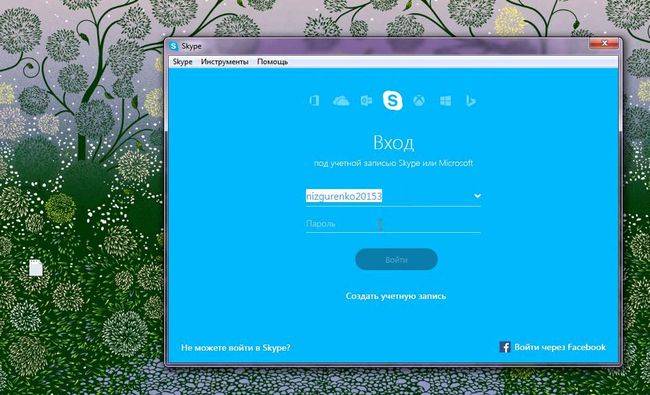
Впрочем, после того, как мессенджер был куплен корпорацией Microsoft, стало возможным зарегистрировать и подключить один общий аккаунт для большого числа приложений, в том числе для входа в Windows 7, 8, 10.
Примеры некоторых приложений, для управления которыми вы получите доступ:
- Skype;
- Office Online;
- Xbox;
- облако OneDrive;
- Outlook;
- Live (лайф);
- Сторе (Store).
Многим пользователям такой подход дает удобство при входе в систему, меньший риск потерять учетки, запутаться в них, случайно заблокировать, забыть имя. Становится возможным быстро проверить входящие сообщения в мессенджере, в почтовом программе офиса. Впрочем, бывают и проблемы. Личная информация может смешаться с рабочей, учебной, если люди используют один и тот же логин и пароль.
Если skype требует учетную запись microsoft — что делать
Возможно, вы всю жизнь пользовались отдельным доступом скайп. Но однажды столкнулись с тем, что после обновления, чтобы вести дальнейшую работу, мессенджер вместо него требует ввод вашего аккаунта Microsoft. Две учтных записи или одну, предназначенную именно для skype, использовать больше не получится.
Создание и привязка
Если у вас по какой-то причине до сих пор нет аккаунта в майкрософт, его можно создать.
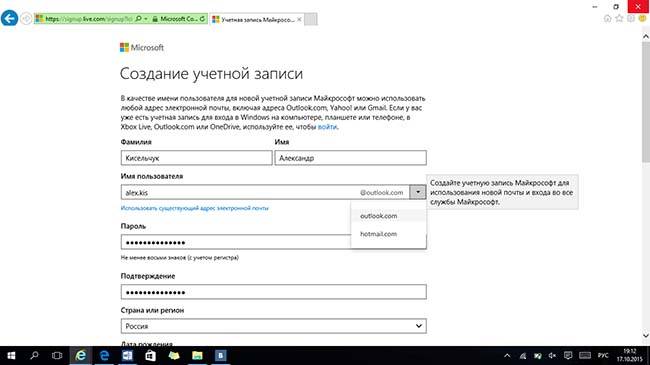
- на своем устройстве зайдите на страницу аккаунта Microsoft, где найдите надпись на русском языке «Нет учетной записи? Создайте ее!»
- чтобы зарегистрироваться, ответьте на вопросы проверки, которые представлены в появившейся форме, укажите все параметры. Пропустить этот шаг не удастся. Обратите внимание, что в качестве имени можно взять и использовать уже существующий адрес электронки, телефон. Можно также создать новую эл почту;
- нажмете «Создать учетную запись»;
- подтвердите свои намерения на добавление учетки, следуя инструкции в сообщении, которое пришло на почтовый ящик, который вы указали при регистрации. Если возникла проблема при попытке войти, свяжитесь со службой поддержки;
- введите код активации.
Связать и активировать аккаунты просто:
- войдите в кабинет мессенджера. При входе укажите электронку, которую вы использовали для создания аккаунта Microsoft, а также пароль. Без нее завершить процедуру не удастся. Если прога не установлена, предварительно ее нужно скачать с сети, сервера; то же касается обновлений;
- в появившемся окошке ответьте, что вы согласны на объединение учётной записи майкрософт и скайп. После этого увидите свои контакты, группы.
Как отвязать skype от microsoft
Раньше, если вы использовали связанный доступ, вы могли легко отвязать доступ в мессенджер от майкрософт. Возможно, вы до сих пор видите эту функцию на домашней странице скайп точка ком.
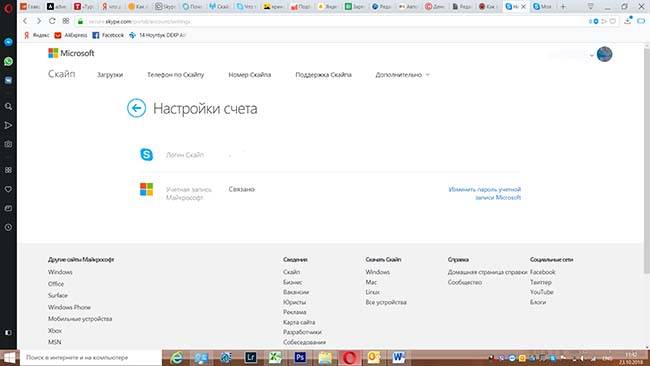
Посмотреть можно здесь:
- зайти в мою учетку skype. Это сделать можно, введя свои данные сразу в браузере на официальном сайте, или нажав на опцию «Учетная запись» в программе на компьютере, ноутбуке;
- открыть настройки счета;
- если вы видите «Отменить связь», нажать на эту фразу. Связь между учетками будет разорвана.
Когда скайп стал собственностью Microsoft, разработчики сделали возможным объединить доступ во все приложения. Старый account мессенджера нетрудно привязать к учетке майкрософт. К сожалению, отвязать их уже вряд ли получится. Восстановление, изменение старой учетной записи, использование ее без майкрософтовского аккаунта даже при установке приложения, также невозможно.












